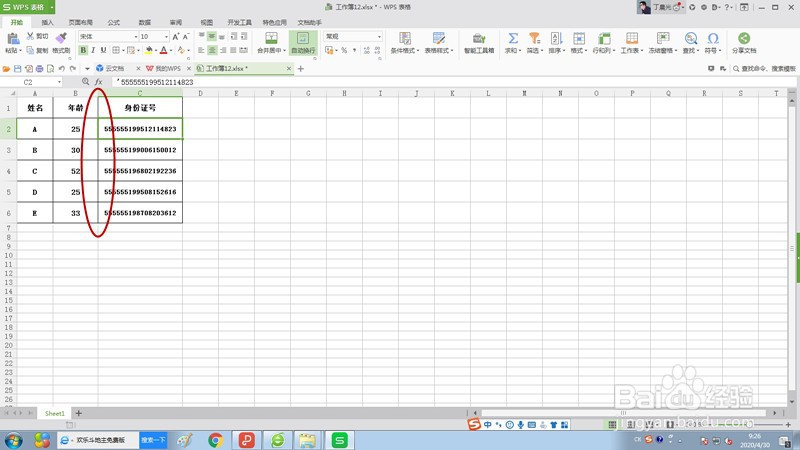1、点击WPS表格下拉菜单,选择“工具”,弹出子菜单后选择“选项”。

2、弹出“选项”对话框,左侧列表处于“视图”状态,右边界面是关于视图的设置选项。

3、我们在左侧列表点选“错误检查”,在右侧界面里找到“规则”下面的“数字以文本形式存储”,发现此项正处于勾选状态。
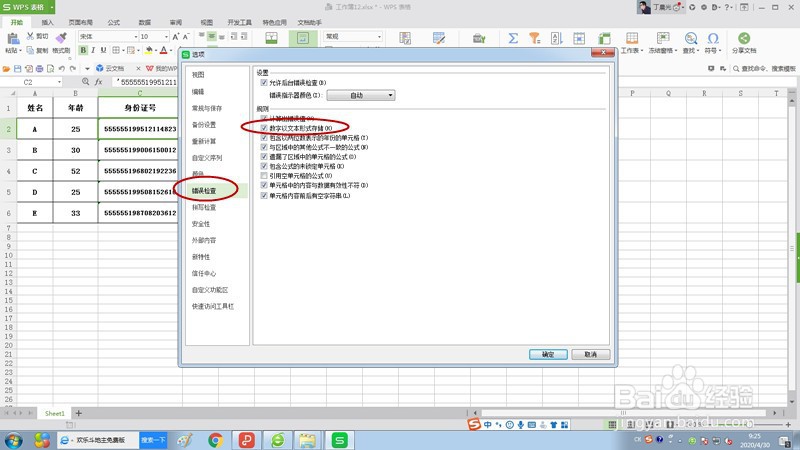
4、将“数字以文本形式存储”前面的勾选去掉,点击确定按钮关闭对话框。
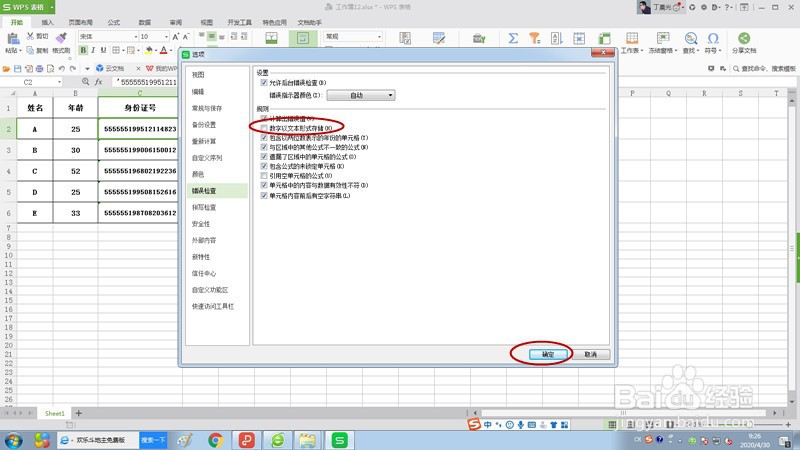
5、操作完毕后效果如下图,表格中单元格左上角的绿三角全部消失了。
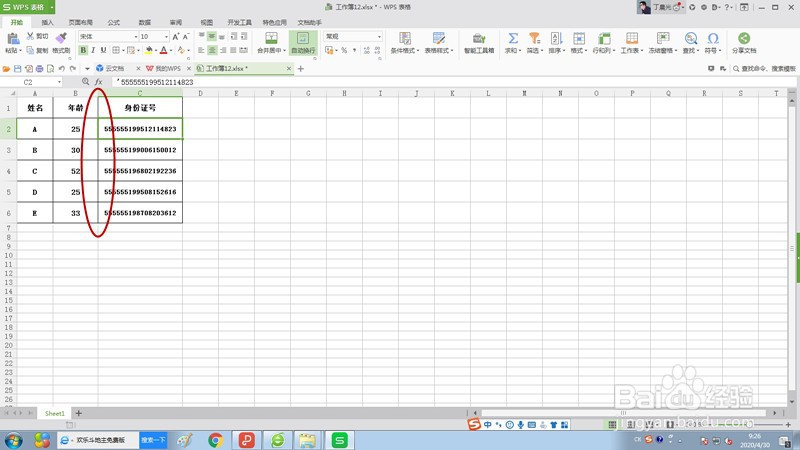
时间:2024-10-18 01:10:47
1、点击WPS表格下拉菜单,选择“工具”,弹出子菜单后选择“选项”。

2、弹出“选项”对话框,左侧列表处于“视图”状态,右边界面是关于视图的设置选项。

3、我们在左侧列表点选“错误检查”,在右侧界面里找到“规则”下面的“数字以文本形式存储”,发现此项正处于勾选状态。
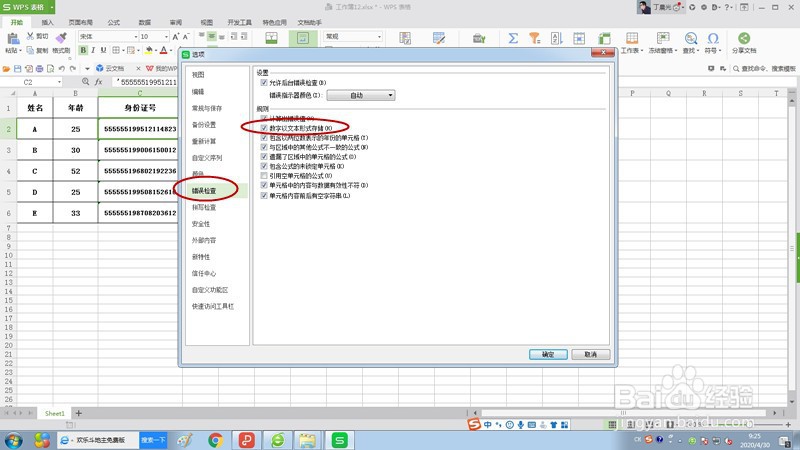
4、将“数字以文本形式存储”前面的勾选去掉,点击确定按钮关闭对话框。
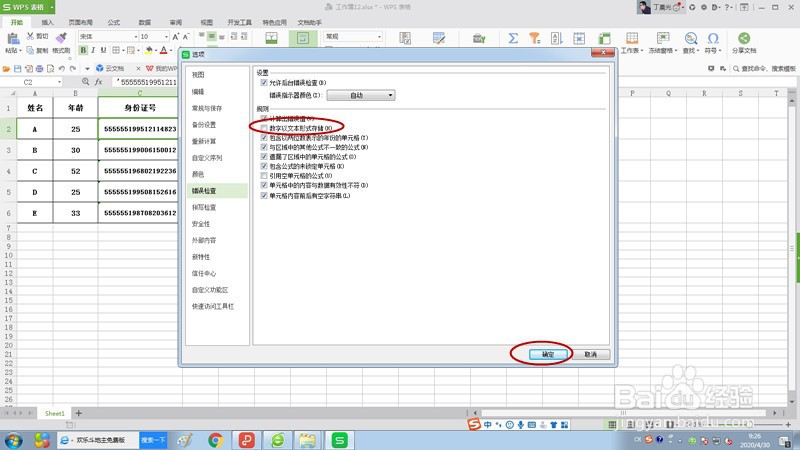
5、操作完毕后效果如下图,表格中单元格左上角的绿三角全部消失了。